如果您是艺术学生或其他专业人士,您显然听说过此类 SketchUp。 尽管您可能喜欢使用相同的软件来绘制 3D 草图和某些其他目的。
SketchUp 一直是一款出色的软件,尽管它远非完美,因为您在使用它时可能会遇到问题。 尽管对于一些人来说,这会变得太多。 直接的结果是,那些最终了解如何 在 Mac 上卸载 SketchUp, 要真正弄清楚这个特定主题,请继续往下了解更多信息:
第 1 部分:洞察:什么是 SketchUp?第 2 部分:在 Mac 上卸载 SketchUp 的快速且简单的工具 - TechyCub Mac Cleaner第 3 部分:使用手动方法在 Mac 上卸载 SketchUp结语
第 1 部分:洞察:什么是 SketchUp?
SketchUp 的前身是 Google SketchUp,似乎是一个基于 3D 模型的软件程序,用于各种创作应用领域,包括艺术和建筑、工业装饰、绿地建筑设计、机械和土木技术以及电影,但还剪辑游戏配置。
SketchUp 似乎可以很容易地在 Windows 和 Mac 操作系统计算机上使用,只不过是一个基于 Web 的框架,其中包含 SketchUp Free,例如 SketchUp Pro,甚至可能还有 SketchUp Make。
为什么用户应该简单地将 SketchUp 卸载到自己的 Mac 上? 用户想要直接在 Mac 操作系统中卸载 SketchUp 有两个主要原因。 其中之一似乎是由于它对中央处理器、内存和某些其他计算基础设施的严格要求,而这些基础设施确实适合此类 Mac。
另一个可能的解释似乎是用户不愿意升级到 SketchUp Pro,这导致 SketchUp 运行速度越来越慢。 毕竟,除非您有兴趣从 Mac 上删除 SketchUp,否则只需尝试模仿此快速且简单的 SketchUp 处理分步指南,即可开始了解如何真正在 Mac 上卸载 SketchUp。
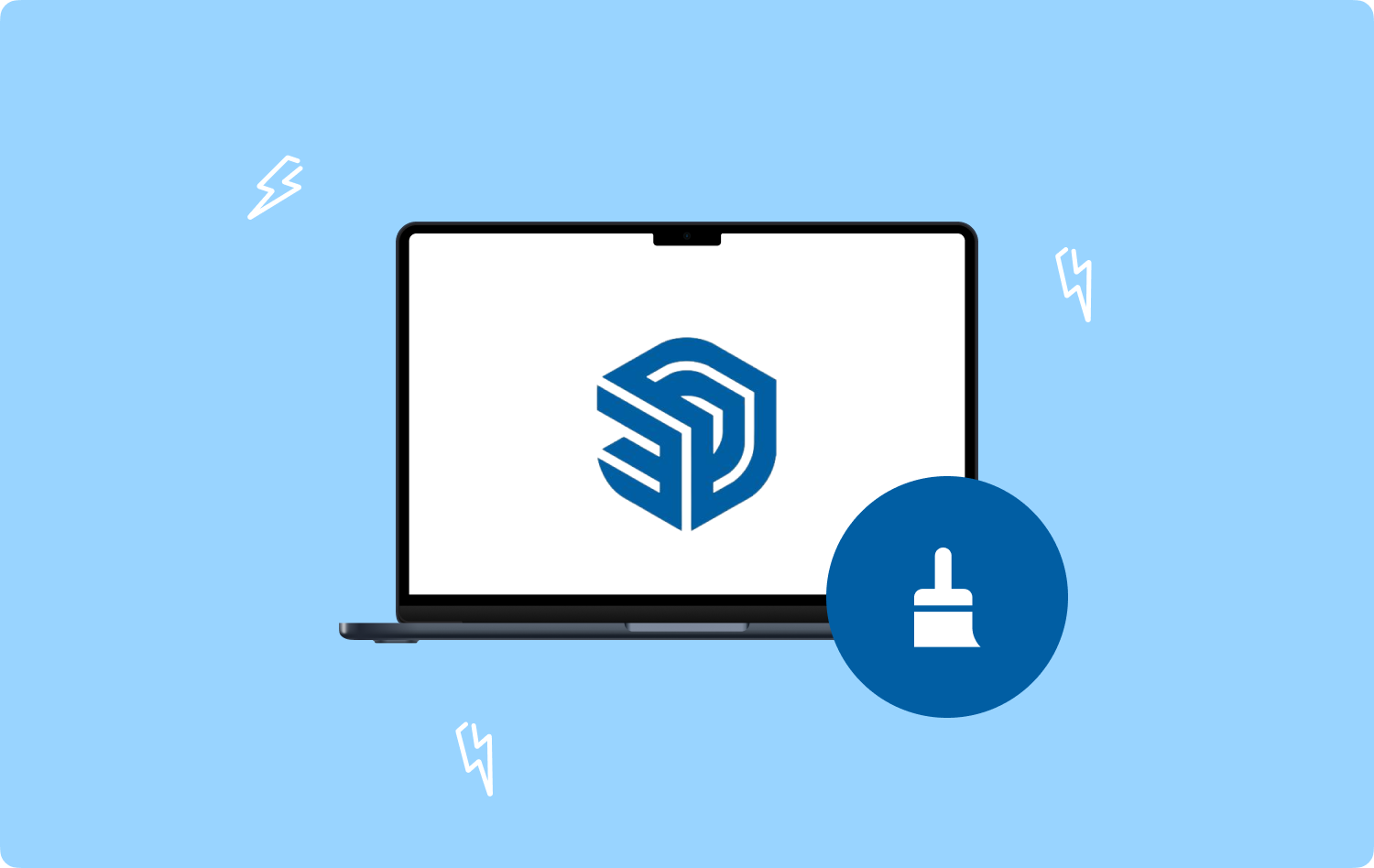
第 2 部分:在 Mac 上卸载 SketchUp 的快速且简单的工具 - TechyCub Mac Cleaner
不,无论软件看起来多么优秀,这偶尔都会遇到挑战。 例如,SketchUp 软件对于喜欢在工作站上绘制草图和可视化内容的人来说似乎是一款有用的应用程序。
然而,在新版本发布之前,又有几位用户报告了他们自己的 SketchUp 应用程序存在的问题。 他们中很少有人遇到软件挂起的情况,而其他人则无法在该软件上找到他们存储的文件 的SketchUp 平台,导致大多数人通过删除它来解决问题。
这似乎是最快的方法 在 Mac 上卸载 SketchUp。 甚至这还需要使用最好的整理工具,例如 TechyCub Mac Cleaner.
Mac Cleaner
快速扫描Mac并轻松清理垃圾文件。
检查Mac的主要状态,包括磁盘使用情况,CPU状态,内存使用情况等。
只需点击几下即可加速您的Mac。
免费下载
接下来,您可以选择使用后者的“应用程序卸载程序”部分,这是 TechyCub Mac Cleaner 完全实现。 尽管如此,您也可以选择要卸载的应用程序。 要将一切付诸行动,请实施下面给出的阶段指示。
- 要提前开始,请选择随后暗示“App卸载程序” 然后按下某个按钮,这意味着 ”SCAN“在继续上述过程之前独立确认该工具。
- 在此之后,进入此过程,您应该选择进一步暗示“的某个选项”所有应用程序”,这很可能会显示此类应用程序的完整概述,这些应用程序也可能会出现在您的操作系统中。
- 之后,查看要卸载的软件。 之后,只需按下某个按钮,这就意味着“ 清洁" 按钮来丢弃应用程序以及关联的相关文件和记录。
- 最后,当有第二个弹出通知弹出时,表明程序已“清洁完成“。这确实是它的全部内容。从那时起,你就完成了。

第 3 部分:使用手动方法在 Mac 上卸载 SketchUp
请记住,手动卸载的手动方法可能很需要一些时间。 发生这种情况是因为几乎所有应用程序都会直接在您的硬盘驱动器中生成支持文件类型,以便正常运行。
要在 Mac 上完全卸载 SketchUp,不仅要删除文件系统,还要删除所有 SketchUp 提供程序文件。 要手动处理并继续从 Mac 中删除 SketchUp,请按照屏幕上的说明操作:
- 第一步是 退出 SketchUp.
- 随后,访问应用程序文件夹并选择“SketchUp 2018”,具体取决于您持有的变体。然后选择“SketchUp.app”,然后右键单击所有内容并手动选择该选项,这意味着“移到废纸篓".
- 您现在可以继续一一删除 SketchUp 应用程序的提供程序文件。 首先,首先从系统级别的库主目录中再次删除 SketchUp 存档。 因此可以使用 Finder。 在 Finder 的左侧部分指定 Macintosh HD,然后单击“应用支持“ 在 Finder 屏幕的右上角,因此可以在“上查看并选择”SketchUp 2018" 命名空间文件夹,并将其也删除。
- 诸如提供程序文件之类的其余内容通常始终包含在该用户的库主目录中,该目录已自动标准存储。 获得一切,广阔 发现者 在整个导航栏中,选择“Go”,然后点击“前往文件夹”,然后导航到“〜/图书馆,然后点击“输入".
- 发现并删除其他地方不必要的 SketchUp 提供程序文件和目录到用户的库默认文件夹中。 验证上述文件夹中是否有任何残留文件,并首先删除这些文件(除非有必要)。
- 请记住卸载 Mac 垃圾箱才能真正完全删除已删除的记录。
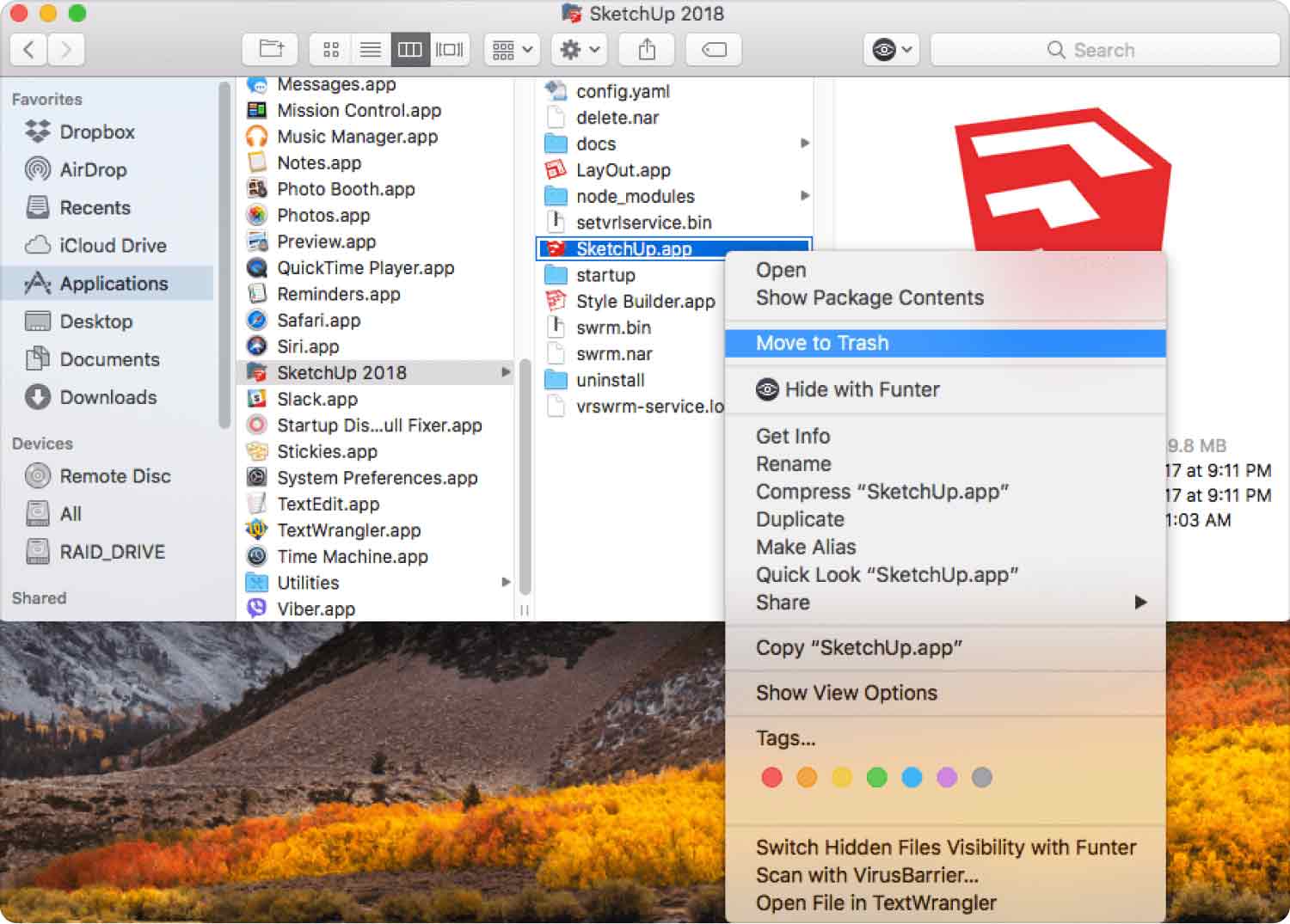
人们也读 什么是适用于 Mac 的最佳 Mac 卸载程序? 最适合您的 6 款应用 如何在 Mac 2023 上卸载 Google 地球完整指南
结语
如上一节所示,手动删除 SketchUp 软件需要逐个撤回每个文件。 与此同时, TechyCub Mac Cleaner 确实可以立即立即 卸载 Mac 上不需要的应用程序。 我们相信本指南有助于帮助您 在 Mac 上卸载 SketchUp。 祝你度过愉快的一天!
